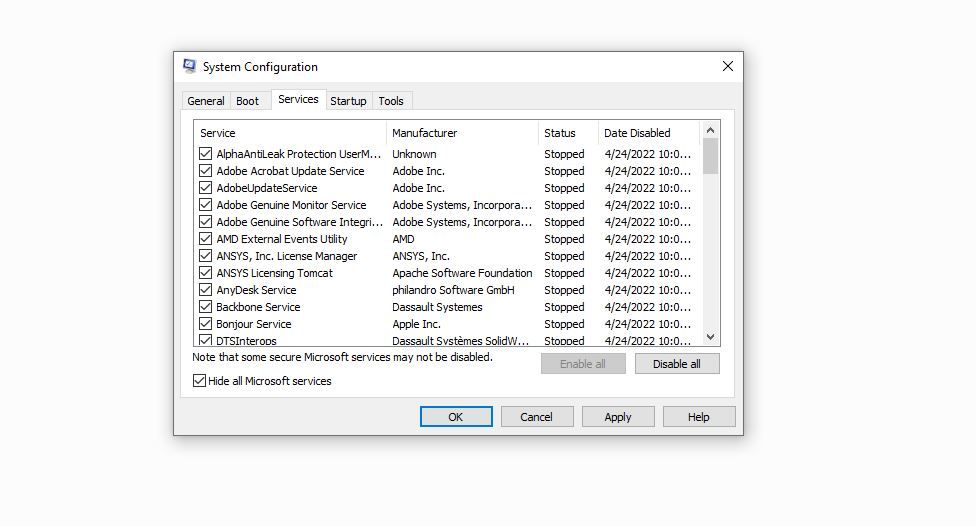اگر رایانه ویندوز 10 شما کندتر از حد معمول است، ممکن است بدون اینکه متوجه شوید این کار را انجام می دهید.
آیا دستگاه ویندوز شما به طور غیرقابل پیش بینی دائماً تأخیر، فریز و خراب می شود؟ یا اینکه برای همیشه روشن می شود و باتری شما در عرض چند ساعت تمام می شود؟ اگر چنین است، رایانه شما مخفیانه منابع را برای فرآیندهایی هدر می دهد که خیلی مفید نیستند. بنابراین، یافتن چنین رم خوارها و غیرفعال کردن آنها ممکن است به کاهش مصرف منابع و در نتیجه عملکرد بهتر رایانه کمک کند. در این مقاله، راههای مختلفی را کشف میکنیم که بهطور ناخودآگاه کامپیوتر خود را تحت فشار قرار میدهید و به شما نشان میدهیم که چگونه برخی از فشارهای آن را کاهش دهید.
آیا دستگاه ویندوز شما به طور غیرقابل پیش بینی دائماً تأخیر، فریز و خراب می شود؟ یا اینکه برای همیشه روشن می شود و باتری شما در عرض چند ساعت تمام می شود؟ اگر چنین است، رایانه شما مخفیانه منابع را برای فرآیندهایی هدر می دهد که خیلی مفید نیستند. بنابراین، یافتن چنین رم خوارها و غیرفعال کردن آنها ممکن است به کاهش مصرف منابع و در نتیجه عملکرد بهتر رایانه کمک کند. در این مقاله، راههای مختلفی را کشف میکنیم که بهطور ناخودآگاه کامپیوتر خود را تحت فشار قرار میدهید و به شما نشان میدهیم که چگونه برخی از فشارهای آن را کاهش دهید.
1. بسته نشدن برنامه ها و فرآیندهای پس زمینه
برنامهها و فرآیندهایی که در پسزمینه اجرا میشوند، حتی زمانی که آنها را میبندید یا فعالانه از آنها استفاده نمیکنید، برنامههای پسزمینه نامیده میشوند. از آنجایی که آنها همیشه در عمل هستند، منابع زیادی را اشغال می کنند.
علاوه بر این، نمیتوانید تأثیر آنها را با عدم آگاهی از تعداد زیادی از این فرآیندها در پسزمینه اندازهگیری کنید. از این رو، توقف آنها باید اولویت شما باشد تا بتوانید منابع را به سایر فرآیندهای مفید تخصیص دهید.
برای انجام این کار، مراحل زیر را دنبال کنید:
- روی دکمه Start ویندوز راست کلیک کرده و به تنظیمات بروید.
- به حریم خصوصی بروید.
- به برنامههای پسزمینه در قسمت مجوزهای برنامه در نوار سمت چپ بروید.
- در زیر اجازه دهید برنامهها در پسزمینه اجرا شوند، یا کلید اصلی را خاموش کنید یا چند برنامه را از لیست زیر ببندید.

علاوه بر خاموش کردن این برنامه ها، چند فرآیند پس زمینه نیز باید متوقف شود. می توانید از Task Manager برای یافتن و توقف این فرآیندها استفاده کنید.
برای انجام این کار، مراحل زیر را دنبال کنید:
- روی دکمه Start کلیک راست کرده و به Task Manager بروید.
- به تب Processes بروید.
- روی View در بالا کلیک چپ کرده و روی Group by type کلیک کنید.
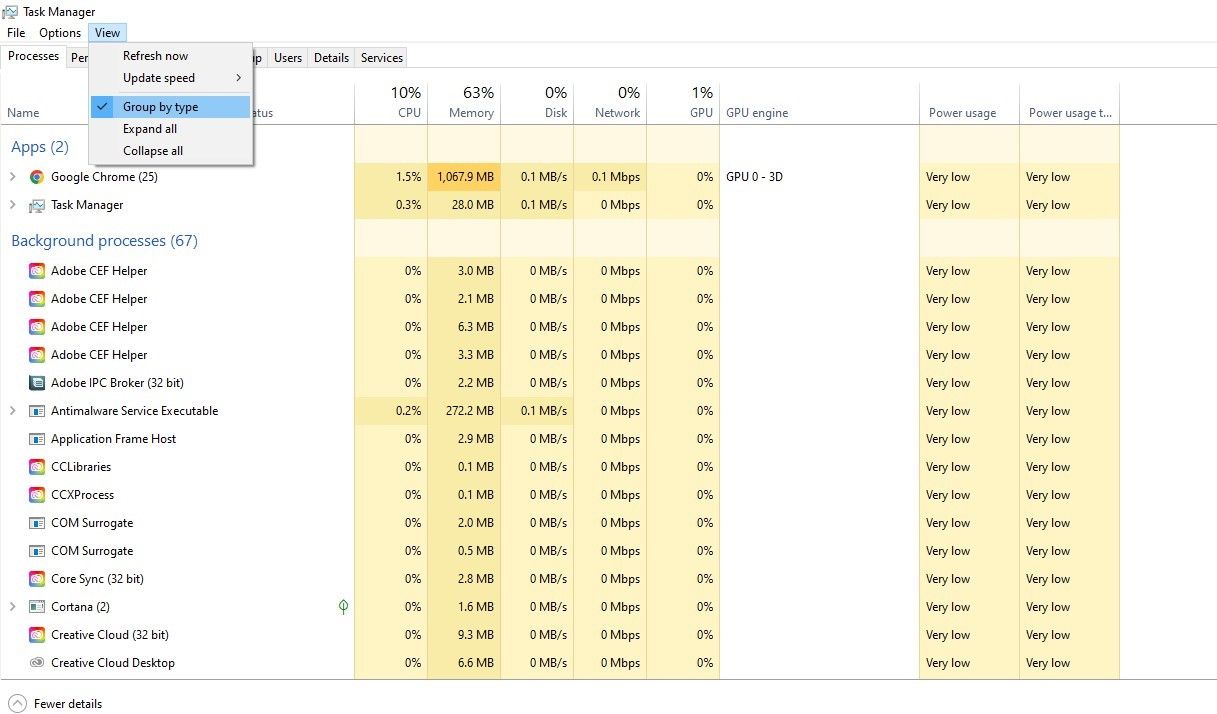
با انجام مراحل بالا، فرآیندهای پس زمینه به صورت جداگانه گروه بندی می شوند. به این ترتیب، می توانید لیست را مرور کنید و تمام فرآیندهایی را که منابع زیادی را در رایانه شما مصرف می کنند، ببندید. برای پایان دادن به یک فرآیند خاص، روی آن کلیک راست کرده و End Task را انتخاب کنید.
همچنین میتوانید برنامههای راهاندازی را از Task Manager ویندوز غیرفعال کنید تا مصرف منابع را در هنگام راهاندازی کاهش دهید و در نتیجه زمان راهاندازی را افزایش دهید. در Task Manager، تمام برنامه های راه اندازی در زیر تب Startup فهرست می شوند.
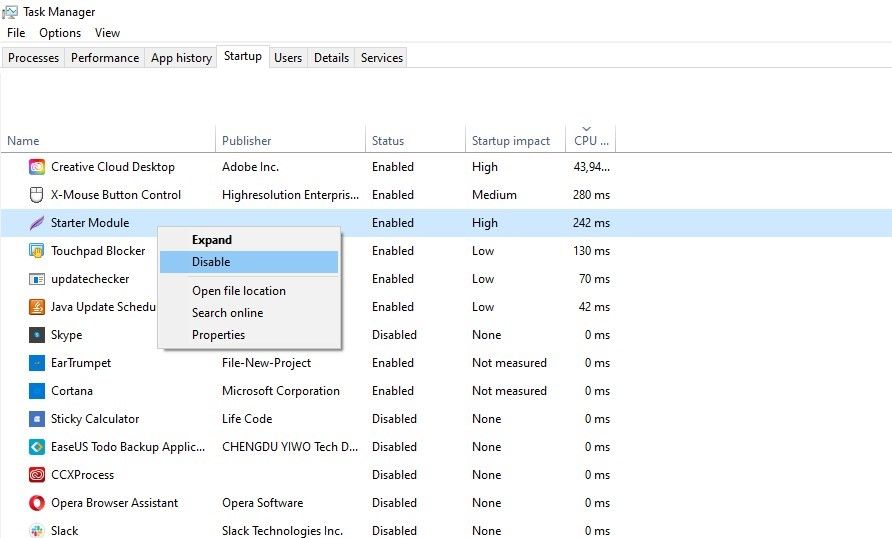
2. روشن نگه داشتن خدمات شخص ثالث
کاربران ویندوز نمی توانند هر چند وقت یکبار از آزمایش برنامه ها و ابزارهای شخص ثالث جدید فرار کنند. به محض نصب و اجرای آنها برای اولین بار، اکثر آن ابزارها خدمات شخص ثالث خاصی را راه اندازی می کنند که حتی زمانی که برنامه ها بسته می شوند به کار خود ادامه می دهند.
این می تواند یک سرویس مرورگر باشد که به روز رسانی ها را بررسی می کند یا یک سرویس تعمیر و نگهداری که برنامه های خاصی را به طور دوره ای تعمیر می کند. ممکن است هرگز از وجود این خدمات آگاه نباشید.
با توجه به سهم عادلانه آنها از بار روی رایانه شما، غیرفعال کردن این خدمات ضروری است. برای غیرفعال کردن آنها مراحل زیر را دنبال کنید:
- روی دکمه Start ویندوز راست کلیک کرده و روی Run کلیک کنید.
- msconfig را تایپ کنید و OK کنید.
- در پنجره System Configuration به تب Services بروید.
- کادر Hide all Microsoft services را علامت بزنید تا خدمات ضروری مورد نیاز برای عملکرد سیستم از لیست پنهان شود.
- سرویسها را بررسی کنید تا ببینید آیا میخواهید هر کدام از آنها به کار خود ادامه دهند یا خیر.
- روی Disable all کلیک کنید، Apply را بزنید و سپس OK کنید.
سپس میتوانید رایانه خود را مجدداً راهاندازی کنید تا تمام خدمات شخص ثالثی که باعث بارگذاری بیش از حد آن شدهاند پایان دهید.
3. اجرای برنامه آنتی ویروس شخص ثالث به موازات فایروال Microsoft Defender
Microsoft Defender یک نرم افزار داخلی سیستم عامل ویندوز است که از ورود تهدیدات و ویروس ها به سیستم جلوگیری می کند.
از آنجایی که فایروال مایکروسافت دیفندر قبلاً محافظت خوبی از سیستم شما ارائه می دهد، اجرای یک برنامه آنتی ویروس در کنار آن توصیه نمی شود. این به معنای اجرای دو فرآیند برای انجام یک کار است.
بسیاری از برنامه های آنتی ویروس به طور مداوم اجرا می شوند و برای هماهنگی با اسکن نیاز به پردازش زیادی دارند. مگر اینکه فایروال Microsoft Defender را غیرفعال کرده باشید و فقط از یک آنتی ویروس برای محافظت در برابر تهدید استفاده کنید، این بار غیر ضروری دیگری بر روی رایانه شما است که باید آن را حذف کنید.
غیرفعال کردن نرم افزار آنتی ویروس شخص ثالث، مصرف منابع را به میزان قابل توجهی کاهش می دهد و به سایر فرآیندهای ویندوز اجازه می دهد تا راحت تر اجرا شوند.
حتی اگر مجبورید به هر قیمتی از آنها برای اطمینان از امنیت خود استفاده کنید، به طور دوره ای از آنها استفاده کنید، مانند زمانی که فایل ها را از منابع نامعتبر دانلود می کنید یا اسکن روزانه را اجرا می کنید.
4. سفارشی سازی بیش از حد گرافیک ویندوز و فعال کردن بهبود صدا
هیچ اشکالی در شخصی سازی ویندوز برای بهتر جلوه دادن، کیفیت صدای بهتر یا بهبود تجربه کاربری وجود ندارد. اما، سفارشیسازی بیش از حد میتواند آن را خراب کند و استفاده از برنامههای شخص ثالث برای انجام همان کار، اوضاع را بدتر میکند.
بنابراین، از تم های سفارشی شده استفاده نکنید، روشنایی را کم نگه دارید، و با مدیریت رنگ، وضوح و تنظیمات مقیاس کار نکنید. همچنین، اگر از برنامه های شخص ثالث برای کنترل این سفارشی سازی ها استفاده می کنید، بهتر است آنها را رها کنید.
علاوه بر این، از آنجایی که ویندوز به شما اجازه میدهد تنظیمات گرافیکی خود را برای همه برنامهها کنترل کنید، بهتر است به ویندوز اجازه دهید به جای بالا نگه داشتن اولویت گرافیکی، از اولویتهای گرافیکی مراقبت کند.
در اینجا نحوه تغییر تنظیمات گرافیکی خود آورده شده است:
- روی دکمه Start ویندوز راست کلیک کرده و روی Settings کلیک کنید.
- به سیستم بروید.
- روی Display در نوار سمت چپ کلیک کنید.
- در قسمت سمت راست روی تنظیمات گرافیک کلیک کنید.
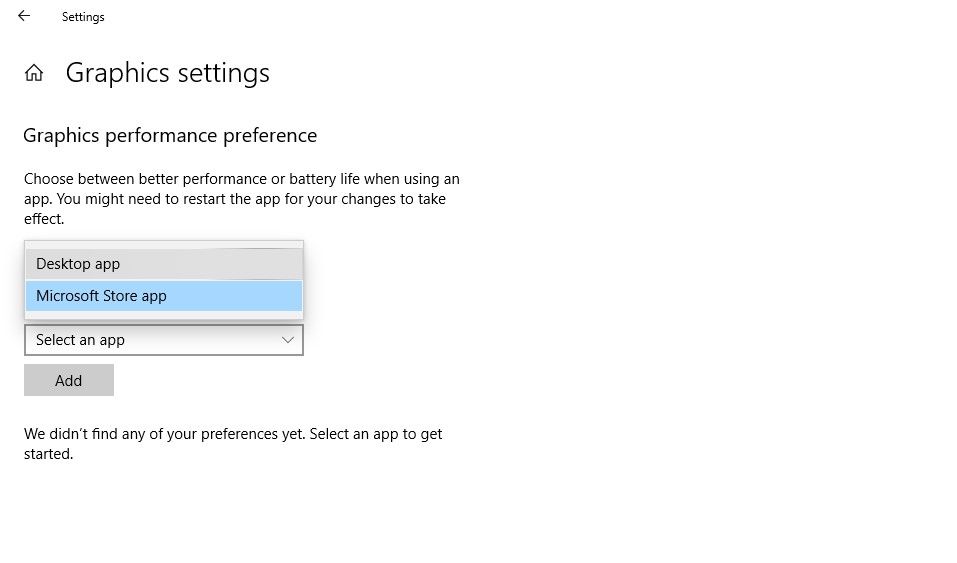
همانطور که در بالا نشان داده شده است، میتوانید تنظیمات برگزیده عملکرد گرافیکی برنامههای فروشگاه مایکروسافت را تغییر دهید یا هر برنامه، بازی یا نرمافزار دسکتاپ را مرور کنید تا آن را به اینجا اضافه کنید. برای تغییر ترجیحات گرافیکی هر برنامه، روی گزینه ها کلیک کنید و اجازه دهید ویندوز تصمیم بگیرد را انتخاب کنید، سپس روی ذخیره کلیک کنید.
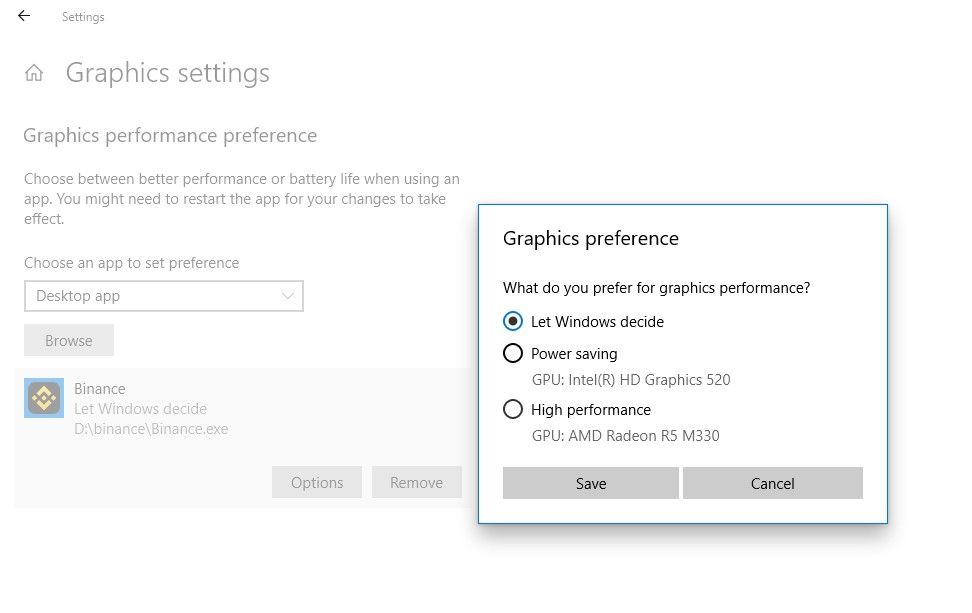
به طور مشابه، تمام بهبودهای غیر ضروری صدا را غیرفعال کنید و نرخ نمونه صدا را پایین نگه دارید، مگر اینکه بخواهید از ضربات هدفون خود لذت ببرید. علاوه بر این، استفاده از برنامه های شخص ثالث برای سفارشی کردن صدای خود برای جلوگیری از بارگذاری بیش از حد توصیه نمی شود.
5. اتصال لوازم جانبی غیر ضروری
هرگز لوازم جانبی ناخواسته را برای مدت طولانی به لپ تاپ متصل نکنید. اول، برخی از ویژگی ها را فعال نگه می دارند، مانند بلوتوث برای اتصال دستگاه های بلوتوث، که منابع سیستم را مصرف می کند. علاوه بر این، با مصرف انرژی زیاد، آنها می توانند به سرعت باتری لپ تاپ شما را تخلیه کنند.
از این رو، هنگامی که استفاده از آنها را در لپتاپ خود متوقف میکنید، باید تمام این دستگاهها را از برق بکشید و حداقل میزان استفاده از آنها را حفظ کنید.
بار کامپیوتر ویندوز 10 خود را کاهش دهید
نکات ارائه شده در مقاله باید به کاهش بار رایانه شما کمک کند. منابع بیشتری را برای فرآیندهای ضروری آزاد میکند و رایانه شما را قادر میسازد تا نرمتر کار کند.
حتی اگر تمام مراحل بالا به شما کمک می کند مصرف باتری لپ تاپ خود را کاهش دهید، راه های بیشتری برای افزایش عمر باتری رایانه شخصی ویندوزی وجود دارد که باید آنها را بررسی کنید.